软件介绍
PhotoFiltre Studio X是一个非常好用的图像处理和绘画软件,软件非常的小巧,打开图片的速度非常快速。可以作为一个简略版的PS来使用。通过它不仅仅可以进行绘画创作,还能用于对照片进行调整。支持调节色彩、添加滤镜、进行抠图等操作。还有各式各样的绘画工具,帮助你做出精美的作品。本次给大家带来的是中文汉化版,内置了汉化文件,替换掉就可以对界面进行中文化了。
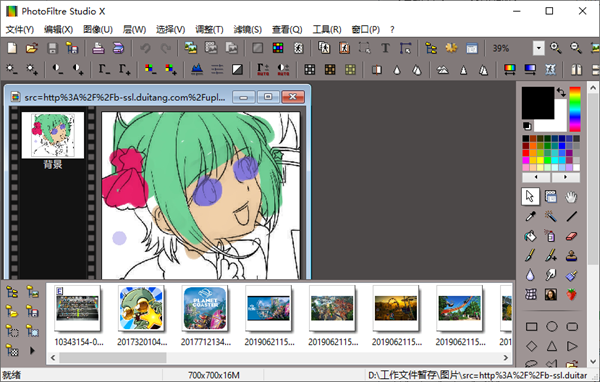
软件功能
一、【过滤器】
其广泛的过滤器使新手用户可以熟悉图形世界。 您可以找到标准的调整功能(亮度,对比度,染色,饱和度,伽玛 校正)以及艺术滤镜(水彩,粉彩,印度墨水,点画,拼图效果)。矢量选择PhotoFiltre Studio使用两种类型的矢量选择。第一种使用自动形状 (矩形,椭圆形,三角形,菱形,圆角矩形)。第二种类型对应于套索和多边形。它们都允许通过手工绘制形状或使用一系列线条来定制样式。每个选择都可以保存到单独的文件中,以备后用

二、【画笔】
PhotoFiltre Studio具有一些标准画笔(大小不同的圆形和方形),但也 具有更多不同的形式(斜线,自定义形状等)。彩虹选项可让您沿直线绘制渐变。除3D,粉彩和 木炭外,还提供更多效果。图层每张图片都有一个独立的图层框架。提供了三种缩略图尺寸:
1、标准尺寸(请参见上面的屏幕截图)
2、大尺寸
3、不可见(空尺寸)
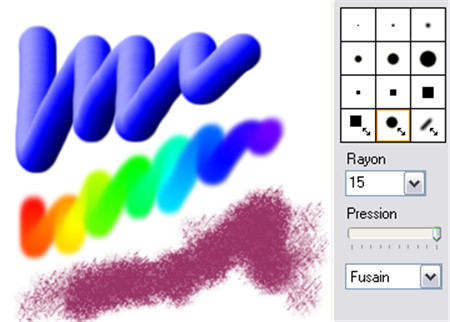
三、【可以处理多个图层类型】
1、位图类型:(例如:剪切/粘贴操作)
2、文本类型:动态,可以在以下位置进行修改随时
3、设置类型:提供实时伽玛,对比度或色相调整
4、颜色类型:提供实时透明效果
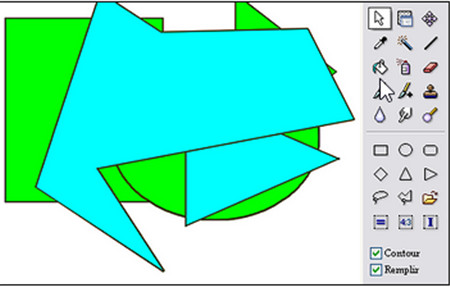
四、【某些阴影选项在位图和文本模式下可用】
自动描边和填充选项此选项使您可以自动填充颜色或绘制矢量形状的描边。 例如,通过使用带有单箭头或双面箭头的折线工具来创建组织结构图非常有用。擦除工具非常有效地制作一些手绘区域,该工具可以像画笔一样使用,但是代替 绘制,PhotoFiltre Studio会擦除所选区域并使透明网格 (透明或RGBA模式)或下层(多层)可见层模式) 自动透明渐变工具
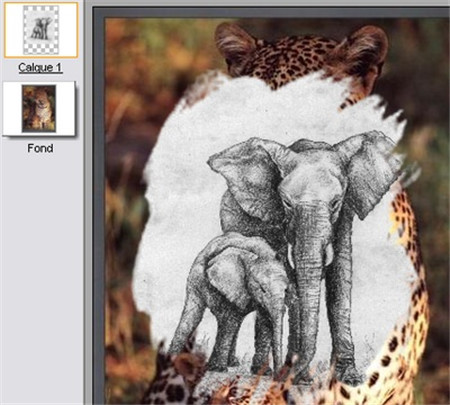
五、【添加了一些“透明渐变”功能】
这些功能直接在Alpha通道上运行。
1、红眼校正功能:可以使用润饰工具通过选择要柔化的图像部分来启用此功能。 去除红眼非常容易使用。
2、动画GIF生成器:该模块使用图层来生成动画GIF文件。每帧是通过将可见层一个接一个地合并来计算的。可以使用常规选项(延迟,循环...)
3、PhotoMasque 模块使用PhotoMasque, 您可以 使用预设的蒙版在图像上创建轮廓和透明度的高级效果。这些蒙版是灰度图像,其中白色是透明色, 而不透明度会随着灰色阴影的变深而增加。黑色表示完全不透明。摄影面具随附一些基本面罩,可激发您创建自己的面罩。这是一些可能的结果应用于图层的透明模式可让您获得“原始边框”,因为滤镜会修改。Alpha通道,而不是图像图层。可以将相同的技术用于进入RGBA模式的图片。
六、【图标导出】
PhotoFiltre Studio允许您创建32x32、48x48和64x64图标。所有颜色格式均可 用,但某些Windows版本不支持几种模式。加,减选择
您可以使用CTRL或ALT键添加或减去选择的某些部分。
但是您将工作在位图模式(与魔术棒相同),而不是矢量模式。图像资源管理器探索模块提供了一个工具栏,可用于快速访问预定义的文件夹 (选择,蒙版,图案...)
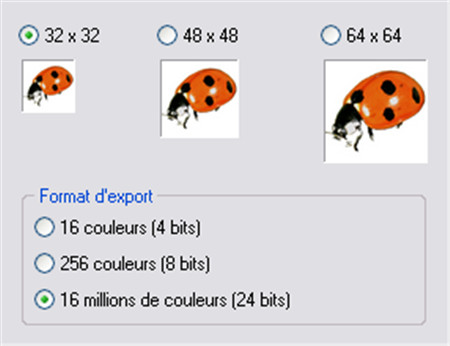
汉化方法
1、安装完成后将langs文件夹中的StudioCN.zip解压。
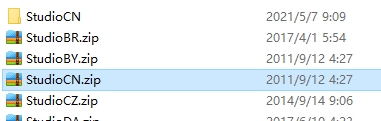
2、然后将StudioCN.plg文件复制到安装目录。然后删除掉原本的StudioEN.plg文件。
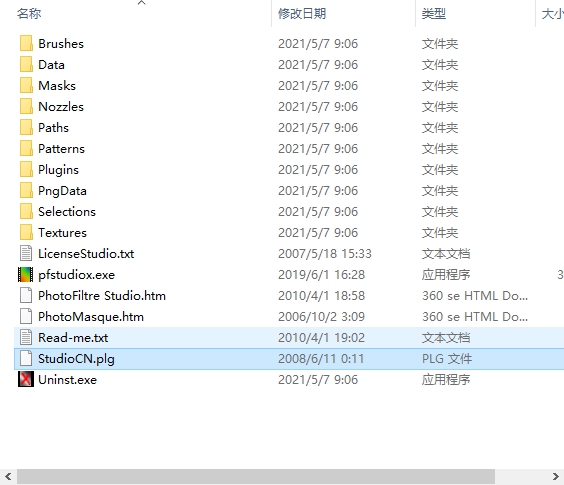
3、如此一来启动软件就是中文界面了。






























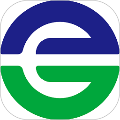













网友评论